-
Dịch vụ chính
Applications

Cách thêm nút Like Facebook trong WordPress 0 (0)
Cách thêm nút Like Facebook trong WordPress 0 (0)
Bạn có muốn thêm nút Facebook Like trong WordPress không? Facebook là nền tảng truyền thông xã hội lớn nhất trên thế giới. Sử dụng nút Like trên Facebook, bạn có thể cho phép người dùng Like và chia sẻ nội dung của bạn trên Facebook. Trong bài viết này, chúng tôi sẽ hướng dẫn bạn cách thêm nút Facebook Like trong WordPress.
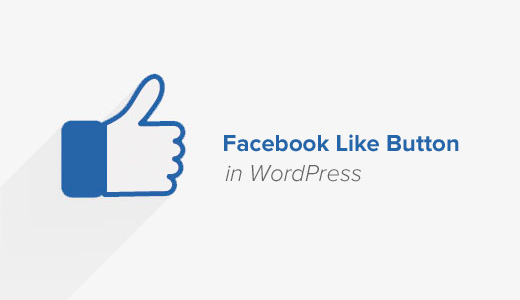
Phương pháp 1: Thêm nút thích Facebook theo cách thủ công trong WordPress
Phương pháp này yêu cầu bạn thêm mã trực tiếp trong WordPress. Nếu bạn chưa làm điều đó trước đây, vui lòng xem hướng dẫn dành cho người mới bắt đầu của chúng tôi để dán đoạn mã từ web vào WordPress .
Đầu tiên, bạn cần truy cập trang nút Thích trên trang web nhà phát triển Facebook và cuộn xuống phần ‘Trình cấu hình nút thích’.
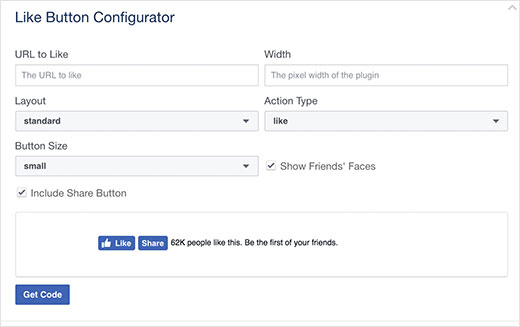
Sử dụng cấu hình để chọn bố cục và kích thước nút Thích. Bạn sẽ thấy bản xem trước của nút Thích bên dưới.
Bạn có thể để trống trường URL, vì chúng tôi sẽ tự động điền URL trong WordPress.
Khi bạn hài lòng với bản xem trước, hãy nhấp vào nút ‘Lấy mã’.
Thao tác này sẽ hiển thị một cửa sổ bật lên hiển thị cho bạn hai đoạn mã trong tab SDK JavaScript.
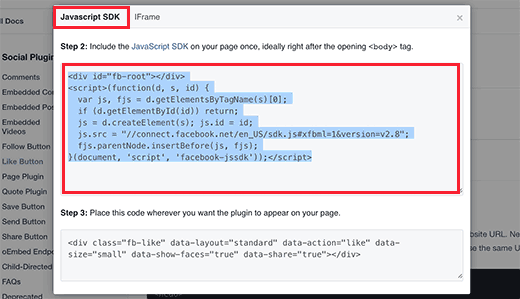
Sao chép đoạn mã đầu tiên và thêm đoạn mã đó vào tệp header.php của chủ đề WordPress của bạn ngay sau .
Tiếp theo, bạn cần sao chép đoạn mã thứ hai và dán nó vào các tệp mẫu của chủ đề WordPress, nơi bạn muốn thực sự hiển thị nút Thích.
Hầu hết có thể bạn sẽ muốn thêm nó vào single.php, archive.php, page.php, v.v. Tuy nhiên, nếu chủ đề WordPress của bạn sử dụng các mẫu nội dung, thì bạn sẽ cần thêm nó vào các mẫu nội dung.
Xin lưu ý rằng nếu bạn trực tiếp thêm các đoạn mã này vào chủ đề WordPress của mình, thì chúng sẽ bị ghi đè khi bạn cập nhật chủ đề.
Bạn có thể tránh điều này, bằng cách tạo một chủ đề con và sau đó thêm các đoạn mã này vào các mẫu chủ đề con của bạn.
Phương pháp 2: Thêm nút Like Facebook trong WordPress bằng Plugin
Trong phương pháp này, chúng tôi sẽ sử dụng một plugin WordPress để thêm nút Thích Facebook. Phương pháp này dễ dàng hơn nhiều và được khuyến khích cho người mới bắt đầu.
Điều đầu tiên bạn cần làm là cài đặt và kích hoạt plugin WP Like Button . Để biết thêm chi tiết, hãy xem hướng dẫn từng bước của chúng tôi về cách cài đặt plugin WordPress .
Khi kích hoạt, plugin sẽ thêm một mục menu mới có nhãn WP Like Button vào thanh quản trị WordPress của bạn. Nhấp vào nó sẽ đưa bạn đến trang cài đặt của plugin.
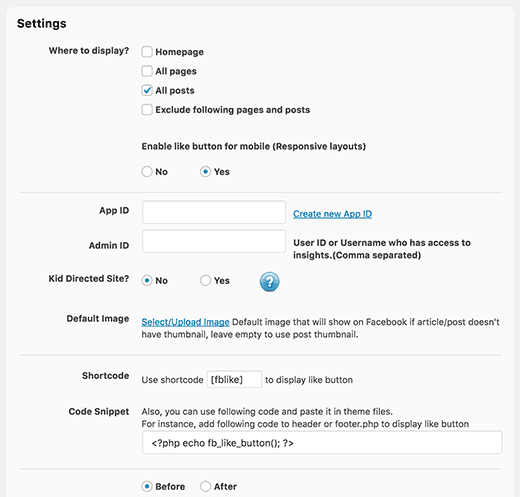
Trước tiên, bạn cần chọn nơi bạn muốn hiển thị nút Thích và chọn xem bạn có muốn nút này phản hồi trên thiết bị di động hay không.
Tiếp theo, bạn cần cung cấp ID ứng dụng Facebook hoặc ID quản trị viên của người dùng có quyền truy cập thông tin chi tiết của Facebook . Bạn có thể sử dụng tên người dùng hoặc ID Facebook của riêng mình tại đây.
Trong cài đặt hình ảnh mặc định, bạn có thể tải lên hình ảnh sẽ được sử dụng khi bài đăng hoặc trang không có hình thu nhỏ Facebook. Để tùy chọn này, chúng tôi sẽ hướng dẫn bạn cách thiết lập hình thu nhỏ Facebook ở phần sau của bài viết này.
Trong tùy chọn ‘Thích gì’, bạn cần chọn ‘Mỗi trang / bài đăng sẽ có nút thích riêng’. Sau đó, bạn cần chọn bố cục, căn chỉnh, ngôn ngữ cho nút Facebook của mình.
Ở cuối trang, bạn sẽ có thể xem bản xem trước về cách nút sẽ xuất hiện trên trang web của bạn.
Khi bạn hoàn tất, hãy nhấp vào nút ‘Lưu Cài đặt’ để lưu trữ các thay đổi của bạn.
Đó là tất cả, bây giờ bạn có thể truy cập trang web WordPress của mình và bạn sẽ thấy nút Thích cho mỗi bài đăng.
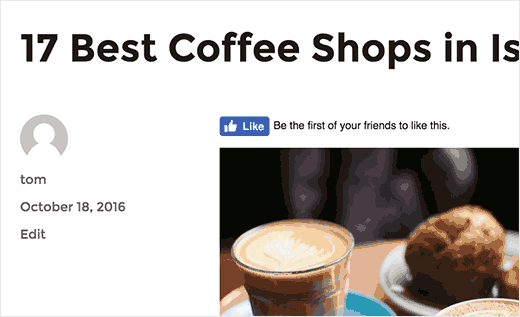
Dữ liệu siêu đồ thị mở là gì? Cách thêm nó vào WordPress
Dữ liệu meta Open Graph giúp Facebook thu thập thông tin meta về một trang hoặc bài đăng trên trang WordPress của bạn. Dữ liệu này bao gồm hình ảnh thu nhỏ, tiêu đề bài đăng / trang, mô tả và tác giả.
Facebook khá thông minh trong việc kéo trường tiêu đề và mô tả lên. Tuy nhiên, nếu bài viết của bạn có nhiều hơn một hình ảnh, thì đôi khi nó sẽ hiển thị hình thu nhỏ không chính xác khi bài viết của bạn được chia sẻ.
Nếu bạn đang sử dụng plugin Yoast SEO, thì điều này có thể dễ dàng khắc phục bằng cách truy cập trang SEO »Social và nhấp vào tab Facebook.

Để biết thêm chi tiết và các cách thay thế để thêm dữ liệu meta đồ thị mở, hãy xem hướng dẫn của chúng tôi về cách thêm dữ liệu meta Đồ thị mở của Facebook trong WordPress .
Đó là tất cả, chúng tôi hy vọng bài viết này đã giúp bạn tìm hiểu cách thêm nút Facebook Like trong WordPress. Bạn cũng có thể muốn xem danh sách 10 mẹo và hướng dẫn Facebook tốt nhất dành cho người dùng WordPress của chúng tôi.
.
All the options and events can be found in official documentation
Copyright © 2023 MTViet , All rights reserved. Giao diện mod từ NeptuneApp
Website chỉ sử dụng cookies xử lý các tùy chọn cho các chức năng , tài khoản và mật khẩu trên trang này (đối với khách đã đăng nhập). Website hiện không thu thập bất cứ thông tin cá nhân nào khác .




















































